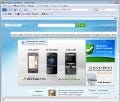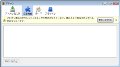フレームを常にリサイズ可能にする
Webページを分割する際に便利なフレーム機能は、デザイン的な問題であまり使われなくなってきましたが、いまだ健在。そのWebデザインを維持するため、Webサイトによってはフレームバランスの変更を禁止しているところも。しかし、ユーザーの閲覧環境によってはフレームの幅や高さを自分で調整した方が、Webページも見やすくなることがあります。
ユーザーコミュニティの意見が盛り込まれたFirefoxには、フレームのリサイズを可能にする設定が用意されていますので、自由度を高めるためにチューニングを行ないましょう。「layout.frames.force_resizability」の設定値を既定値の「false」から「true」に変更することで、[frames noresize]が無効になり、単純なフレーム指定となるため、リサイズが可能になります。巡回対象にフレームを多用するWebサイトがある場合は、事前にチューニングしておきましょう(図04~05)。
ブランクテキストを無効にする
HTMLには、タグで囲んだテキストを点滅させる[Blink]タグが存在します。本来は文字列を強調するための一手法でしたが、一部のWebブラウザでは一度サポートを廃止した経緯からもわかるように、そもそも文字列が点滅するのは不快以外の何ものでもありません。それでも希に[Blink]タグを用いたWebページに出くわすことも。
Firefoxなら先ほどのフレームリサイズと同じように、「browser.blink_allowed」で[Blink]タグの制御が可能です。既定値は同タグを認める「true」ですが、この設定値を「false」に変更することで、[Blink]タグを無効にすることができますので、フレームリサイズとあわせてチューニングしておくことをお薦めします(図06~07)。